Мониторинг работоспособности рабочей области Log Analytics
Работоспособность служб Azure отслеживает работоспособность облачных ресурсов, включая рабочие области Log Analytics. Если рабочая область Log Analytics работоспособна, данные, собранные из ресурсов в ИТ-среде, доступны для запроса и анализа в относительно короткий период времени, известный как задержка. В этой статье объясняется, как просмотреть состояние работоспособности рабочей области Log Analytics, настроить оповещения о работоспособности рабочей области и просмотреть метрики работоспособности рабочей области.
Мониторы работоспособности служб Azure:
- Работоспособность ресурсов: сведения о работоспособности отдельных облачных ресурсов, таких как определенная рабочая область Log Analytics.
- Работоспособность служб: сведения о работоспособности служб Azure и регионов, которые вы используете, которые могут повлиять на рабочую область Log Analytics, включая связь о сбоях, запланированных действиях обслуживания и других помощниках по здравоохранению.
Требуемые разрешения
- Чтобы просмотреть работоспособности рабочей области Log Analytics, необходимо
*/readразрешение на рабочую область Log Analytics, как указано встроенной ролью Log Analytics Reader. - Для настройки оповещений о состоянии работоспособности требуется
Microsoft.Insights/ActivityLogAlerts/Writeразрешение на рабочую область Log Analytics, как указано встроенной ролью участника мониторинга, например.
Просмотр работоспособности рабочей области Log Analytics и настройка оповещений о состоянии работоспособности
Чтобы просмотреть работоспособность рабочей области Log Analytics и настроить оповещения о состоянии работоспособности:
Выберите работоспособности ресурсов в меню рабочей области Log Analytics.
На экране работоспособности ресурсов показано:
- Журнал работоспособности. Указывает, обнаружена ли задержка или проблемы с выполнением запросов в конкретной рабочей области Log Analytics. Дополнительные сведения о проблемах задержки, связанных с рабочей областью, см. в статье "Исследование задержки".
- Проблемы со службой Azure: отображается, когда известная проблема со службой Azure может повлиять на задержку в рабочей области Log Analytics. Выберите сообщение, чтобы просмотреть сведения о проблеме службы в Службе Работоспособности служб Azure.
Примечание.
- Работоспособность служб уведомления не указывают на то, что рабочая область Log Analytics обязательно влияет на проблему службы. Если состояние работоспособности ресурсов рабочей области Log Analytics доступно, работоспособность службы Azure не обнаружила проблем в рабочей области.
- Работоспособность ресурсов исключает типы данных, для которых ожидается задержка приема. Например, типы данных Application Insights, вычисляющие данные карты приложения и известные для добавления задержки.
В этой таблице описываются возможные значения состояния работоспособности ресурсов для рабочей области Log Analytics:
Состояние работоспособности ресурсов Описание На месте Средняя задержка и отсутствие обнаруженных проблем с выполнением запросов. Рекомендации недоступны Обнаружена более высокая средняя задержка. Деградация Обнаруженные сбои запросов. Неизвестно В настоящее время не удается определить работоспособности рабочей области Log Analytics, так как вы не выполняли запросы или не выполняли данные в эту рабочую область в последнее время. Чтобы настроить оповещения о состоянии работоспособности, можно включить рекомендуемые правила оповещений вне поля или вручную создать новые правила генерации оповещений.
Чтобы включить рекомендуемые правила генерации оповещений, выполните следующие действия.
Выберите "Оповещения" Включить рекомендуемые правила генерации оповещений>.
Откроется панель "Включить рекомендуемые правила генерации оповещений" со списком рекомендуемых правил генерации оповещений для рабочей области Log Analytics.
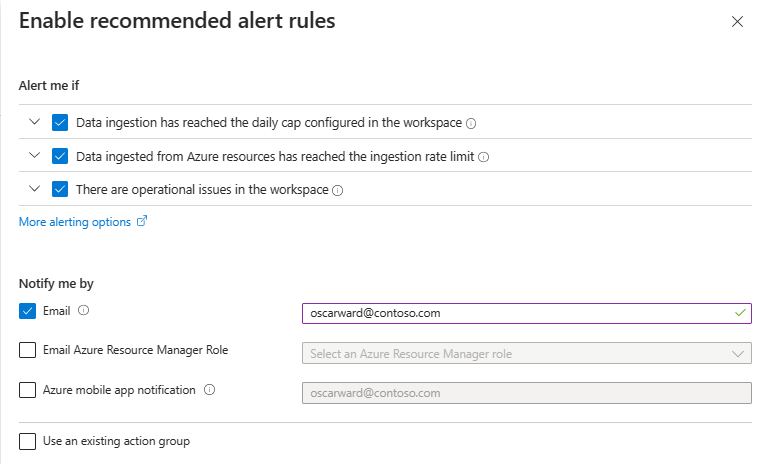
В разделе Оповещать меня, если выберите все правила, которые вы хотите включить.
В разделе "Уведомить меня по разделу" выберите способ уведомления, если оповещение активируется.
Выберите "Использовать существующую группу действий" и введите сведения о существующей группе действий, если вы хотите использовать уже имеющуюся группу действий.
Выберите Включить.
Чтобы создать новое правило генерации оповещений, выполните приведенные действия.
Выберите "Добавить оповещение о работоспособности ресурсов".
Откроется мастер создания правила генерации оповещений с предварительно заполненными панелями области и условий . По умолчанию правило активирует оповещения обо всех изменениях состояния во всех рабочих областях Log Analytics в подписке. При необходимости на этом этапе можно изменить область и условие.
Выполните остальные действия, описанные в статье "Создание правила генерации оповещений" в портал Azure.
Просмотр метрик работоспособности рабочей области Log Analytics
Azure Monitor предоставляет набор метрик, которые предоставляют аналитические сведения о работоспособности рабочей области Log Analytics.
Чтобы просмотреть метрики работоспособности рабочей области Log Analytics, выполните следующие действия.
Выберите метрики в меню рабочей области Log Analytics. Откроется обозреватель метрик в контексте рабочей области Log Analytics.
В поле "Метрика" выберите одну из метрик работоспособности рабочей области Log Analytics:
Категория Имя метрики Scope Description SLI AvailabilityRate_Query Рабочая область Процент успешных запросов пользователей в рабочей области Log Analytics в выбранном диапазоне времени.
Это число включает все запросы, возвращающие коды ответов 2XX, 4XX и 504; Другими словами, все запросы пользователей, которые не приводят к ошибке службы.SLI Время приема Рабочая область или таблица Указывает время, затрачиваемое (в секундах) для записи, доступной для запросов после получения журналами Azure Monitor. Рекомендуется изучить время приема для определенных таблиц.
Доступно для часто используемых таблиц. Чтобы узнать, какие таблицы в рабочих областях поддерживают метрику времени приема, проверьте значения измерения "Имя таблицы" для этой метрики.SLI Объем приема Рабочая область или таблица Количество записей, которые записываются в рабочую область или таблицу.
Доступно для часто используемых таблиц. Чтобы узнать, какие таблицы в рабочих областях поддерживают метрику приема томов, проверьте значения измерения "Имя таблицы" для этой метрики.Запросы пользователей Количество запросов Рабочая область Общее количество запросов пользователей в рабочей области Log Analytics в выбранном диапазоне времени.
Это число включает только запросы, инициированные пользователем, и не включает запросы, инициированные правилами Sentinel и запросами, связанными с оповещениями.Запросы пользователей Число сбоев запросов Рабочая область Общее количество неудачных запросов пользователей в рабочей области Log Analytics в пределах выбранного диапазона времени.
Это число включает все запросы, возвращающие коды ответов 5XX, кроме времени ожидания шлюза 504, которые указывают на ошибку, связанную с шлюзом приложений или сервером серверной части.Экспорт данных Экспорт байтов Рабочая область Общее количество байтов, экспортированных в место назначения из рабочей области Log Analytics в пределах выбранного диапазона времени. Размер экспортируемых данных — это количество байтов в экспортированных данных в формате JSON. 1 ГБ = 10^9 байт. Экспорт данных Сбои экспорта Рабочая область Общее количество неудачных запросов на экспорт в рабочей области Log Analytics в пределах выбранного диапазона времени.
Это число включает сбои экспорта, которые могут привести к работе с Azure Monitor, доступностью целевого ресурса или регулированием.Экспорт данных Экспортированные записи Рабочая область Общее количество записей, экспортированных из рабочей области Log Analytics в выбранном диапазоне времени.
Изучение проблем с работоспособностью рабочей области Log Analytics
Чтобы изучить проблемы со работоспособностью рабочей области Log Analytics, выполните следующие действия.
- Используйте Log Analytics Workspace Insights, которая предоставляет единое представление об использовании рабочей области, производительности, работоспособности, агенте, запросах и журнале изменений.
- Запросите данные в рабочей области Log Analytics, чтобы понять, какие факторы вносят больше ожидаемой задержки в рабочей области.
- Используйте функцию
_LogOperationдля просмотра и настройки оповещений о операционных проблемах , зарегистрированных в рабочей области Log Analytics.
Следующие шаги
Дополнительные сведения:
- Log Analytics Workspace Insights.
- Запрос данных журнала в журналах Azure Monitor.

